当在CentOS系统中遇到SSH服务(sshd)无法启动的问题时,用户通常无法通过远程方式登录服务器,这给系统管理带来了极大不便,本文将系统分析sshd启动失败的可能原因,并提供详细的排查步骤和解决方案,帮助用户快速定位并解决问题。

常见错误现象与日志分析
sshd启动失败时,通过systemctl start sshd命令执行后,系统可能会返回“Job for sshd.service failed”等错误提示,首先应检查系统日志以获取具体错误信息,使用以下命令查看sshd服务的详细日志:
journalctl -u sshd -n 20
或直接查看/var/log/secure文件,其中记录了sshd的启动过程和错误信息,常见的错误类型包括配置文件语法错误、端口冲突、权限问题等。
配置文件检查与修复
SSH服务的配置文件位于/etc/ssh/sshd_config,错误的配置是导致启动失败的主要原因之一,建议按以下步骤进行排查:

- 语法检查:使用
sshd -t命令测试配置文件语法是否正确,若输出错误信息,需根据提示修正配置项。 - 关键配置项:重点检查以下配置项是否正确设置:
Port:确保未被其他程序占用,可通过netstat -tuln | grep 端口号验证。PermitRootLogin:根据需求设置是否允许root用户直接登录。PasswordAuthentication:确认认证方式是否与客户端匹配。
- 配置备份:修改前建议先备份原配置文件,避免误操作导致无法恢复。
依赖服务与端口冲突排查
- 必要服务检查:sshd依赖网络服务,确保
network或NetworkManager服务正常运行:systemctl status network
- 端口占用:默认SSH端口为22,若被占用需修改
/etc/ssh/sshd_config中的Port值,或停止占用端口的进程,可通过以下命令查找占用端口的进程:lsof -i :22
文件权限与SELinux问题
- 文件权限:sshd相关文件权限错误可能导致服务无法启动,确保以下文件权限正确:
/etc/ssh/sshd_config:权限应为640/etc/ssh/目录:权限应为755- 使用
chmod和chown命令调整权限,属主应为root。
- SELinux设置:若系统启用了SELinux,需检查其是否阻止了sshd服务,执行以下命令查看SELinux日志:
grep sshd /var/log/audit/audit.log
若发现问题,可临时关闭SELinux进行验证(
setenforce 0),或使用audit2allow生成策略模块。
解决方案小编总结
针对上述问题,可按以下流程逐步排查解决:
- 查看系统日志定位具体错误。
- 检查并修复
sshd_config配置文件。 - 确认网络服务和端口无冲突。
- 验证文件权限和SELinux状态。
以下是常见问题与解决方案的快速参考表:

| 问题类型 | 排查命令 | 解决方案 |
|---|---|---|
| 配置文件语法错误 | sshd -t | 修正/etc/ssh/sshd_config语法 |
| 端口占用 | netstat -tuln | grep 22 | 修改端口或停止占用进程 |
| 文件权限错误 | ls -l /etc/ssh/sshd_config | 使用chmod调整权限 |
| SELinux阻止 | getsebool -a | grep sshd | 调整SELinux策略或临时关闭 |
FAQs
A1: 修改配置文件后,需重启sshd服务或重新加载配置:systemctl restart sshd或systemctl reload sshd,若服务无法启动,需通过journalctl -u sshd查看错误日志。
Q2: 如何确认是否为SELinux导致的问题?
A2: 可临时关闭SELinux(setenforce 0),然后尝试启动sshd,若服务恢复正常,说明是SELinux策略问题,需使用audit2allow生成允许规则或调整布尔值(如setsebool -P sshd_disable_trans=1)。
【版权声明】:本站所有内容均来自网络,若无意侵犯到您的权利,请及时与我们联系将尽快删除相关内容!

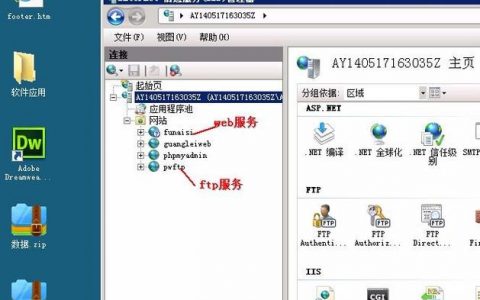
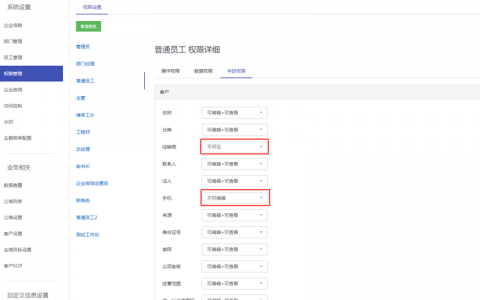
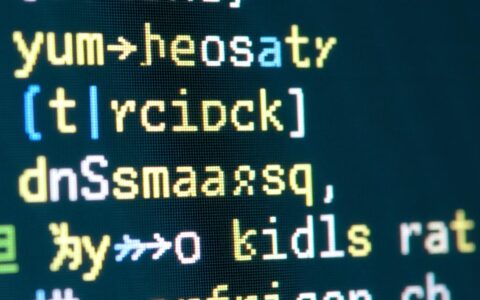
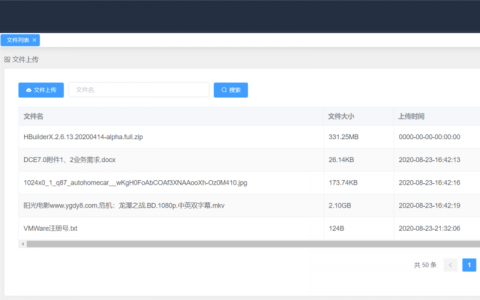

发表回复